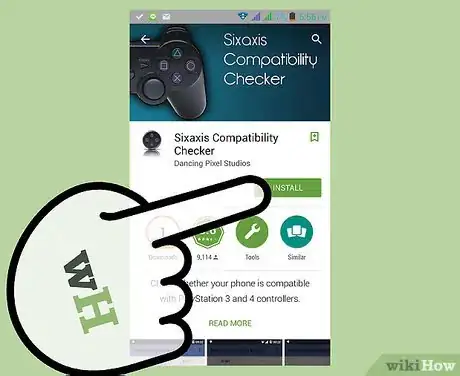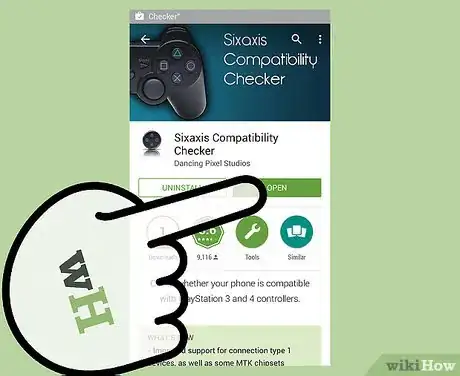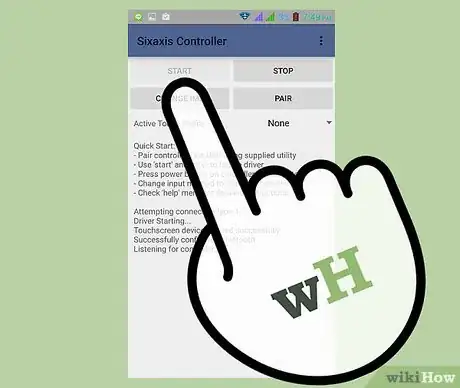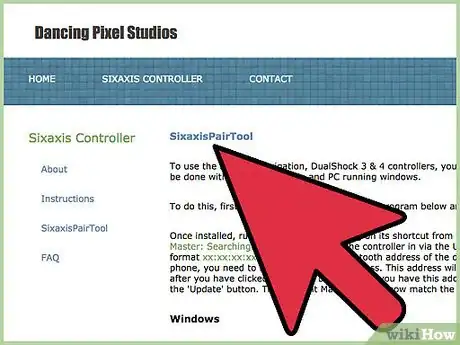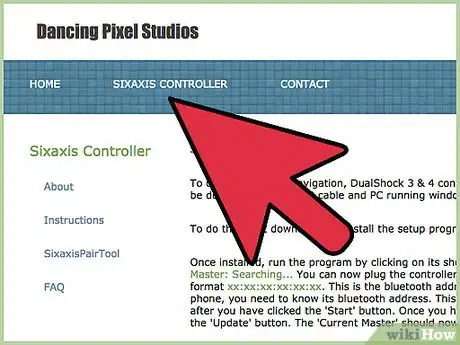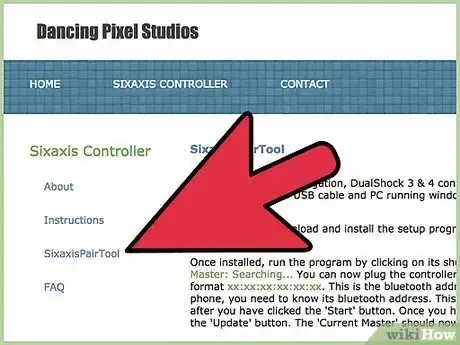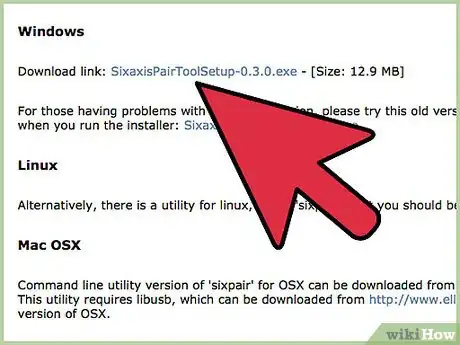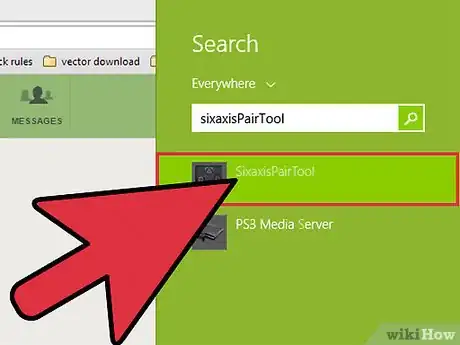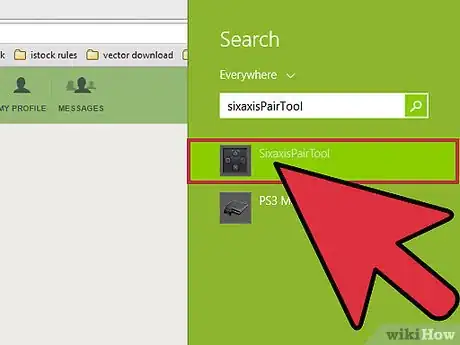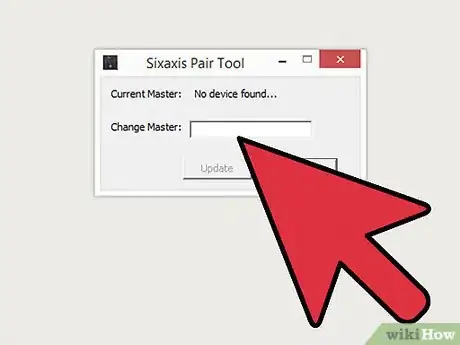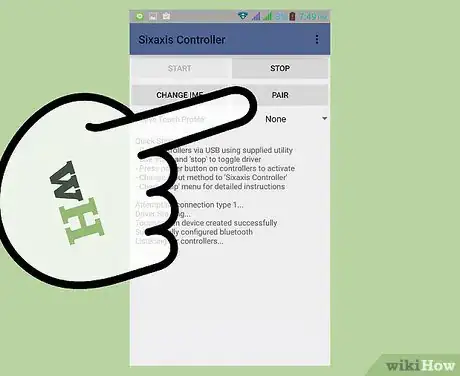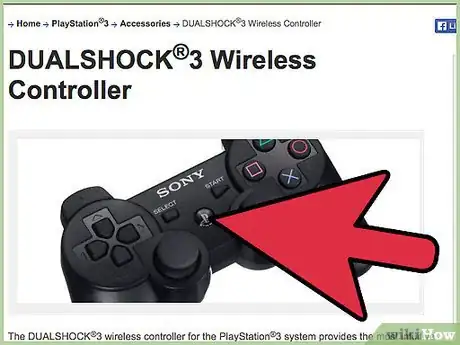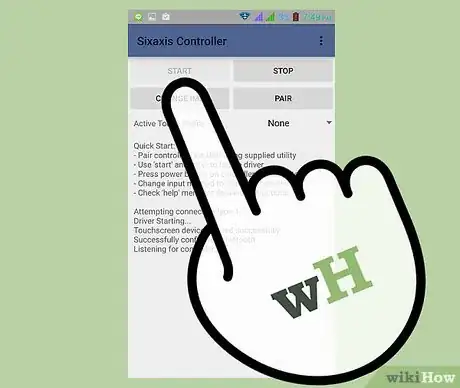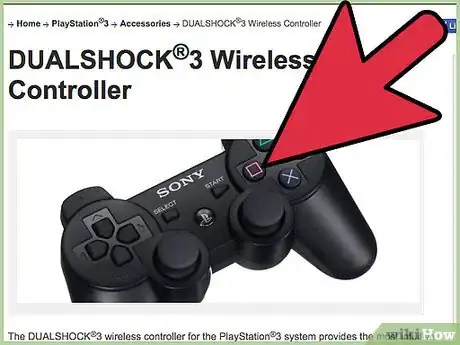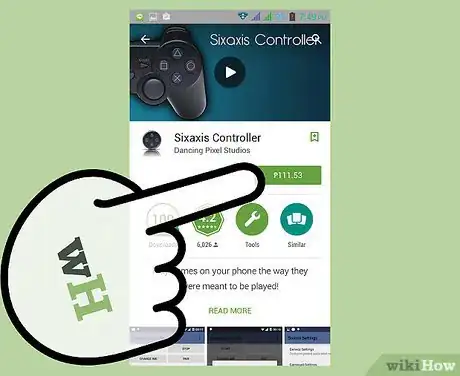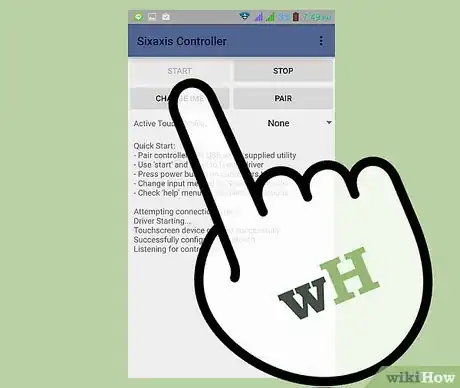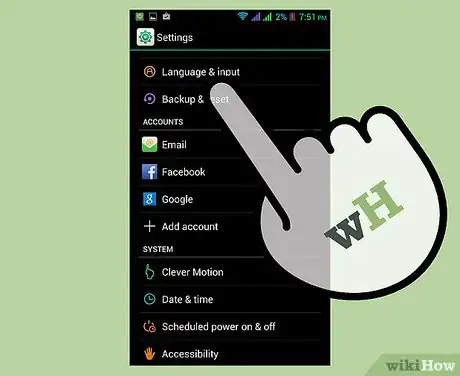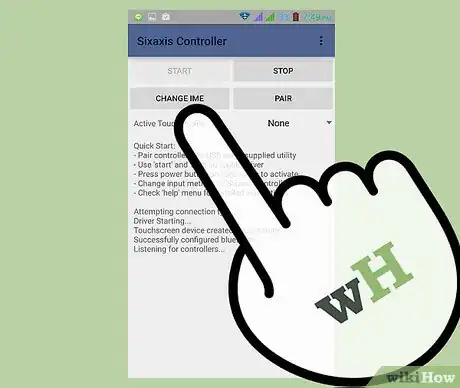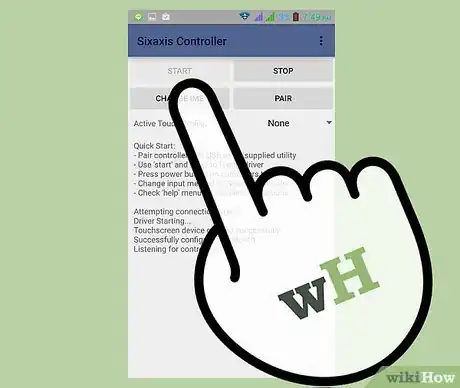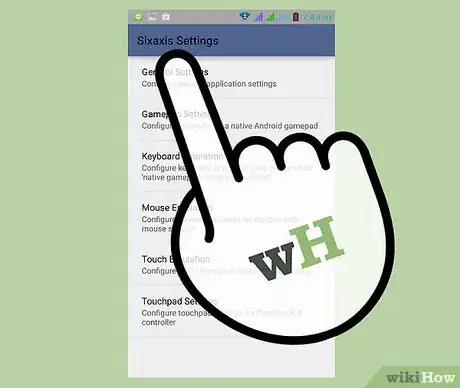wikiHow est un wiki, ce qui veut dire que de nombreux articles sont rédigés par plusieurs auteurs(es). Pour créer cet article, des auteur.e.s volontaires ont participé à l'édition et à l'amélioration.
Cet article a été consulté 42 657 fois.
À l'inverse de la manette Xbox 360, la manette DualShock 3 de PS3 peut se connecter à votre appareil Android via le Bluetooth, grâce à une application rootée appelée « Sixaxis Controller ». Il s'agit d'une application payante, accompagnée d'une application gratuite qui vous permet de tester si votre appareil est compatible ou non avec une manette PS3. Vous aurez également besoin de votre PC et d'un mini câble USB afin de connecter la manette au PC au moment de l'association. Avec un appareil équipé d'un port USB 2,0 ou de certaines formes d'adaptateurs, vous n'aurez pas besoin d'utiliser un PC en vue de tester la compatibilité et de réaliser l'association.
Étapes
Partie 1
Partie 1 sur 4:Vérifier la compatibilité
-
1Téléchargez le vérificateur de compatibilité Sixaxis. Ouvrez le Google Play Store et recherchez le vérificateur de compatibilité Sixaxis. Choisissez celui qui est conçu par Dancing Pixel Studios.
- Téléchargez l'application en appuyant sur le bouton « Installer ».
-
2Lancez l'application. Après l'installation, appuyez sur « Ouvrir » si vous n'avez pas quitté la page de l'application sur Google Play.
- Si vous avez quitté Google Play, appuyez sur l'icône de l'application sur votre écran d'accueil ou sur votre liste des applications afin de la lancer.
-
3Appuyez sur « Démarrer ». Une série d'opérations permettant de confirmer la compatibilité va alors se lancer. Si la compatibilité est confirmée, vous devriez en être informé. Si ce n'est pas le cas, passez aux étapes suivantes. Notez l'adresse indiquée dans la notification.
- Vous aurez besoin d'un accès « root » pour votre appareil en vue d'associer votre manette.
Publicité
Partie 2
Partie 2 sur 4:Télécharger l'outil d'association
-
1Visitez le site web Dancing Pixel Studios. Entrez dancingpixelstudios.com dans le navigateur web de votre ordinateur.
-
2Cliquez sur l'onglet « Sixaxis Controller » dans l'entête.
-
3Cliquez sur « SixaxisPairTool ». Il devrait se trouver sur le côté gauche.
-
4Cliquez sur le lien de téléchargement correspondant à votre système d'exploitation. L'outil se téléchargera alors sur votre PC.
-
5Installez l'outil. Allez sur le fichier d'installation que vous venez de télécharger et faites un doubleclic pour commencer le processus d'installation. Suivez les instructions sur l'écran jusqu'à ce que l'installation soit terminée.Publicité
Partie 3
Partie 3 sur 4:Associer votre appareil
-
1Lancez l'outil d'association sur votre PC. Une fenêtre affichant Current Master : Searching... devrait apparaitre. Elle indique que le programme recherche votre manette.
-
2Connectez votre manette PS3 à votre ordinateur. Idéalement, vous devriez utiliser un port USB de votre carte mère plutôt qu'un hub USB ou une extension.
- Le texte « searching » devrait se transformer en une série de caractères dont les groupes sont séparés par « : ». Il s'agit de l'adresse Bluetooth de l'ancien dispositif maitre de votre manette (en général votre PS3).
-
3Modifiez l'adresse maitre. Cliquez sur l'adresse et entrez à la place l'adresse qui est donnée sur l'écran principal de l'application de compatibilité. Cliquez sur Mettre à jour lorsque c'est fait.
-
4Appuyez sur « Associer la manette » sur l'application de compatibilité. Confirmez que l'adresse maitre correspond sur votre appareil et sur la manette, puis appuyez sur « Associer ».
-
5Déconnectez la manette de votre ordinateur.
-
6Pressez le bouton « PlayStation » afin d'activer la manette. Vous devriez voir la LED s'allumer sur la fente « Player 1 ».
-
7Pressez « Démarrer » dans l'application de compatibilité. « Client Connected : 1 » devrait s'afficher.
-
8Testez votre manette. Essayez de presser certains boutons de votre manette. Si la connexion fonctionne, l'application devrait répondre aux touches que vous pressez. À présent vous pouvez télécharger l'application principale !Publicité
Partie 4
Partie 4 sur 4:Télécharger l'application principale
-
1Téléchargez l'application payante « Sixaxis Controller ». Lancez Google Play et recherchez l'application « Sixaxis Controller ». Achetez-la et installez-la sur votre appareil.
-
2Lancez « Sixaxis Controller ». L'application va lancer le Bluetooth de votre appareil.
-
3Lancez l'application. Une instruction devrait vous demander d'activer « Sixaxis Controller » en tant que méthode d'entrée et de clavier.
-
4Appuyez sur « Modifier la méthode d'entrée ». Sélectionnez « Sixaxis Controller » dans la liste des entrées disponibles.
-
5Appuyez sur « Démarrer ». L'appareil va rechercher la manette. Si la connexion est établie, la console devrait afficher « Client 1 Connected [Battery status : Full] ».
-
6Configurez les divers paramètres selon votre convenance. Appuyez sur l'icône en haut à droite.
- « Configurer l'émulateur tactile » vous permet d'utiliser la manette PS3 avec vos jeux tactiles.
- Vous devriez à présent être capable de régler vos préférences à partir des paramètres de l'application principale, et ce pour n'importe quel jeu. Profitez de vos jeux et émulateurs Android grâce à votre manette Bluetooth !
Publicité